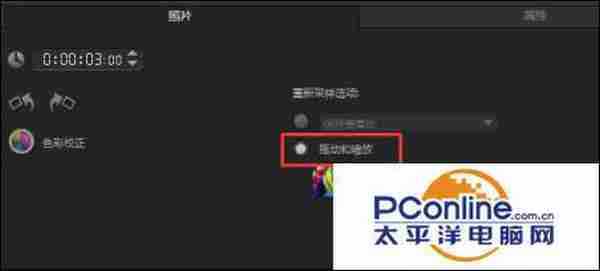视频剪辑教程:会声会影怎么设置素材摇动效果?
(编辑:jimmy 日期: 2025/12/6 浏览:3 次 )
一、设置选项属性
步骤1:首先用户需要打开进入会声会影的操作界面,将需要编辑图像的素材导入视频轨中。
步骤2:然后用户请点击“选项”按钮,打开进入“照片”设置窗口,在“重新采用选项”的下拉菜单中点击“摇动和缩放”功能设置选项。
会声会影10- 软件版本:简体中文版
- 软件大小:522.46MB
- 软件授权:免费
- 适用平台: WinXP Vista Win8 Win7
- 下载地址:http://dl.pconline.com.cn/download/368341.html
 立即下载
立即下载步骤3:最后用户请“摇动和缩放”下方点击“倒三角”图标按钮,选择喜欢的摇动样式。
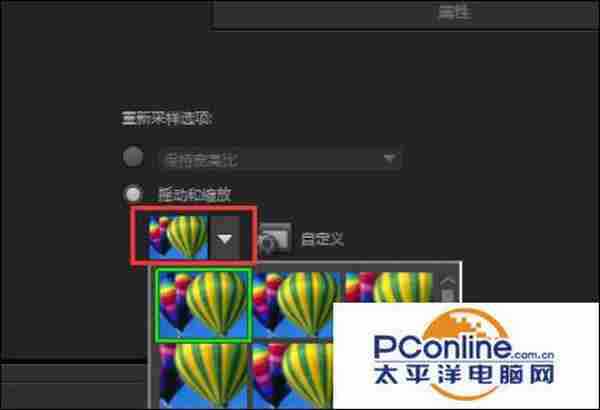
PS:这里用户也能够自定义摇动样式,用户只需要点击“自定义”按钮,就可以自主设置参数。
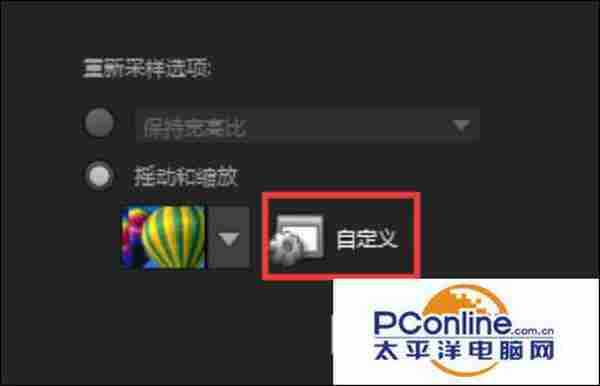
二、设置添加滤镜
步骤1:首先用户需要在素材库中点击“滤镜”图标按钮,点击选择“视频摇动与缩放”滤镜,并将其添加到素材库中。
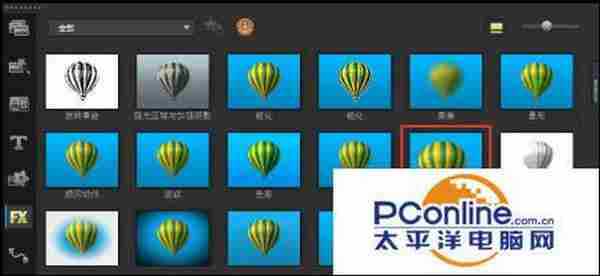
步骤2:然后用户请双击素材文件,在弹出的“属性”设置窗口中,点击“点击自定义滤镜”功能选项。

步骤3:接下来软件就会自动进入滤镜设置页面,用户在选择使用“视频摇动与缩放”滤镜后,只需要滤镜的方框大小和位置即可。
下一篇:win7系统下怎么使用dos命令清除u盘病毒